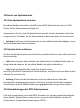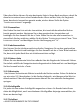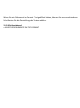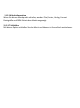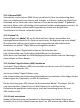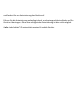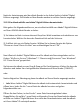Operation Manual
12 Anschließen an einen Computer
Um Bilder oder eBooks zu laden, kann der eBook Reader mit dem beigelegten
Micro-USB-Kabel an einen Computer angeschlossen werden.
Nachdem Sie ihn erfolgreich mit dem Computer verbunden haben, schaltet sich der
eBook Reader in den USB-Modus und der Lese-Modus wird unterbrochen.
Der eBook Reader wird jetzt als "WECHSELDATENTRÄGER" (Windows) bzw. als "LAUFWERK"
(Mac) "ICARUS" erkannt und angezeigt. Doppelklicken Sie auf den Wechseldatenträger
bzw. auf das Laufwerk des eBook Readers, um es zu öffnen.
Der microSD-/microSDHC-Kartenleser des eBook Readers wird als weiterer
"WECHSELDATENTRÄGER" oder als weiteres "LAUFWERK" mit dem Namen "ICARUS" erkannt
und angezeigt. Hierauf können Sie aber nur zugreifen, wenn sich eine Speicherkarte im
Karteneinschub befindet.
13 Neue eBooks auf Ihren eBook Reader laden
Um neue eBooks auf Ihren Reader zu laden, schließen Sie ihn bitte zunächst über das
mitgelieferte Micro-USB-Kabel an einen Computer an (siehe Kapitel 12).
13.1 eBooks ohne Kopierschutz und Bilder auf den eBook Reader übertragen
Wählen Sie die gewünschten eBooks auf Ihrem Computer aus und kopieren Sie diese in
ein beliebiges Verzeichnis auf dem Wechseldatenträger "ICARUS" Ihres eBook Readers.
Gehen Sie ebenso vor, wenn Sie Bilder auf den eBook Reader übertragen möchten.
13.2 ePUB- und PDF-Dateien mit DRM-Schutz auf den Reader übertragen
Dieser eBook Reader unterstützt auch Inhalte, die mit dem Adobe® ADEPT-Kopierschutz
versehen wurden.